
زیادہ تر ایکسل صارفین کے لئے ، ٹیبل کی کاپی کرنا آسان ہے۔ لیکن ، ہر کوئی کچھ ایسی نزاکتوں کو نہیں جانتا ہے جو اس طریقہ کار کو مختلف قسم کے ڈیٹا اور متنوع مقاصد کے لئے ہر ممکن حد تک موثر بناتے ہیں۔ آئیے ایکسل میں ڈیٹا کو کاپی کرنے کی کچھ خصوصیات پر گہری نظر ڈالتے ہیں۔
ایکسل میں کاپی کریں
ایکسل میں ٹیبل کاپی کرنا اس کی ایک نقل ہے۔ عملی طور پر اس عمل میں کوئی اختلاف نہیں ہے ، اس بات پر انحصار کرتے ہوئے کہ آپ اعداد و شمار کہاں داخل کریں گے: اسی شیٹ کے کسی اور علاقے میں ، نئی شیٹ پر یا کسی اور کتاب میں (فائل)۔ کاپی کرنے کے طریقوں کے درمیان بنیادی فرق یہ ہے کہ آپ معلومات کو کس طرح کاپی کرنا چاہتے ہیں: فارمولوں کے ساتھ یا صرف ظاہر کردہ ڈیٹا کے ساتھ۔
سبق: میروسوفٹ ورڈ میں میزیں کاپی کرنا
طریقہ 1: بطور ڈیفالٹ کاپی کریں
ایکسل میں بطور ڈیفالٹ سادہ کاپی ٹیبل کی ایک کاپی تیار کرنے کے ساتھ ساتھ تمام فارمولوں اور اس میں رکھے گئے فارمیٹنگ کو مہیا کرتی ہے۔
- وہ علاقہ منتخب کریں جس کی آپ نقل کرنا چاہتے ہیں۔ ہم ماؤس کے دائیں بٹن کے ساتھ منتخب شدہ علاقے پر کلک کرتے ہیں۔ ایک سیاق و سباق کا مینو ظاہر ہوتا ہے۔ اس میں آئٹم منتخب کریں کاپی.

اس اقدام کو انجام دینے کے لئے متبادل اختیارات موجود ہیں۔ سب سے پہلے کی بورڈ پر کی بورڈ شارٹ کٹ دبائیں Ctrl + C علاقے کو اجاگر کرنے کے بعد۔ دوسرے آپشن میں بٹن دبانا شامل ہے کاپیٹیب میں ربن پر واقع ہے "ہوم" ٹول گروپ میں کلپ بورڈ.
- وہ جگہ کھولیں جہاں ہم ڈیٹا داخل کرنا چاہتے ہیں۔ یہ ایک نئی شیٹ ، ایکسل ایکسل فائل ، یا ایک ہی شیٹ پر سیل کا دوسرا علاقہ ہوسکتا ہے۔ سیل پر کلک کریں ، جو داخل کردہ ٹیبل کا اوپری بائیں سیل بننا چاہئے۔ سیاق و سباق کے مینو میں ، داخل کریں کے اختیارات میں ، "داخل کریں" آئٹم منتخب کریں۔

متبادل اختیارات بھی ہیں۔ آپ کی بورڈ پر کی بورڈ شارٹ کٹ دباکر سیل کا انتخاب کرسکتے ہیں Ctrl + V. متبادل کے طور پر ، آپ بٹن پر کلک کر سکتے ہیں۔ چسپاں کریں، جو بٹن کے اگلے ربن کے بالکل بائیں کنارے پر واقع ہے کاپی.

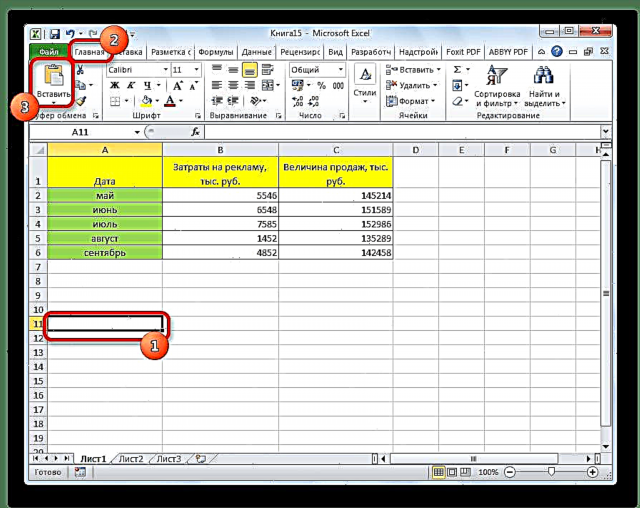
اس کے بعد ، فارمیٹنگ اور فارمولوں کے تحفظ کے ساتھ ڈیٹا داخل کیا جائے گا۔

طریقہ 2: قیمتوں کو کاپی کریں
دوسرا طریقہ کار صرف ٹیبل ویلیو کی کاپی کرنا ہے جو اسکرین پر دکھائے جاتے ہیں ، فارمولوں کی نہیں۔
- ہم اوپر بیان کردہ طریقوں میں سے ایک میں ڈیٹا کاپی کرتے ہیں۔
- جہاں آپ ڈیٹا پیسٹ کرنا چاہتے ہیں اس جگہ پر دائیں کلک کریں۔ سیاق و سباق کے مینو میں ، داخل کرنے کے اختیارات میں ، منتخب کریں "اقدار".
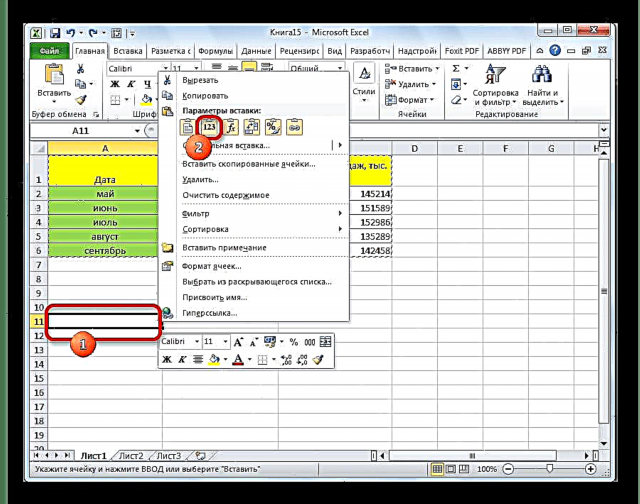
اس کے بعد ، فارمیٹنگ اور فارمولوں کو محفوظ کیے بغیر ٹیبل کو شیٹ میں شامل کیا جائے گا۔ یعنی ، اسکرین پر دکھائے جانے والے صرف اعداد و شمار کو ہی حقیقت میں کاپی کیا جائے گا۔
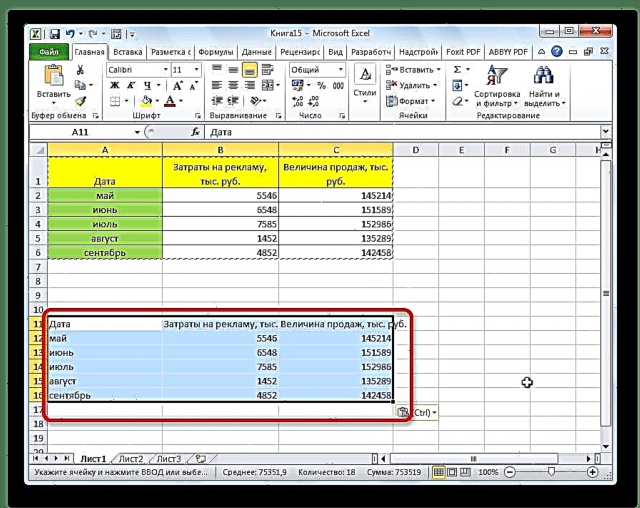
اگر آپ اقدار کو کاپی کرنا چاہتے ہیں ، لیکن اسی وقت اصل فارمیٹنگ کو برقرار رکھیں تو ، اندراج کے دوران آپ کو مینو آئٹم پر جانے کی ضرورت ہے "خصوصی داخل کریں". وہاں بلاک میں قدریں داخل کریں منتخب کرنے کی ضرورت ہے "قدر اور منبع کی شکل بندی".

اس کے بعد ، جدول کو اس کی اصل شکل میں پیش کیا جائے گا ، لیکن صرف فارمولوں کے بجائے خلیات مستقل اقدار کو بھریں گے۔

اگر آپ صرف یہ نمبر انجام دینے کے لئے چاہتے ہیں جبکہ نمبروں کی فارمیٹنگ کو محفوظ کرتے ہوئے ، اور نہ کہ پوری ٹیبل ، تو خصوصی داخل میں آپ کو منتخب کرنے کی ضرورت ہے "اقدار اور نمبر کی شکل".

طریقہ نمبر 3: کالموں کی چوڑائی کو برقرار رکھتے ہوئے ایک کاپی بنائیں
لیکن ، بدقسمتی سے ، یہاں تک کہ اصل فارمیٹنگ کا استعمال بھی آپ کو کالم کی چوڑائی کے ساتھ میز کی کاپی بنانے کی اجازت نہیں دیتا ہے۔ یہی وجہ ہے کہ اکثر و بیشتر ایسے معاملات ہوتے ہیں جب اندراج کے بعد ڈیٹا خلیوں میں فٹ نہیں ہوتا ہے۔ لیکن ایکسل میں کالم کی اصل چوڑائی کو برقرار رکھنے کے لئے کچھ خاص اعمال استعمال کرنے کی اہلیت ہے۔
- عام طریقوں میں سے کسی میں بھی ٹیبل کاپی کریں۔
- جس جگہ پر آپ ڈیٹا داخل کرنا چاہتے ہیں ، وہاں سیاق و سباق کے مینو کو کال کریں۔ ہم نکات پر قدم رکھتے ہیں "خصوصی داخل کریں" اور "اصل کالموں کی چوڑائی رکھیں".

آپ اسے کسی اور طریقے سے کرسکتے ہیں۔ سیاق و سباق کے مینو سے ، اسی نام کے ساتھ دو بار آئٹم پر جائیں "خصوصی داخل کریں ...".

ایک کھڑکی کھل گئی۔ "پیسٹ" ٹول باکس میں ، سوئچ کو پوزیشن پر سوئچ کریں کالم کی چوڑائی. بٹن پر کلک کریں "ٹھیک ہے".

آپ مندرجہ بالا دو اختیارات میں سے جو بھی راستہ چنتے ہیں ، کسی بھی صورت میں ، کاپی کی گئی جدول میں مصدر کی طرح کالم کی چوڑائی ہوگی۔
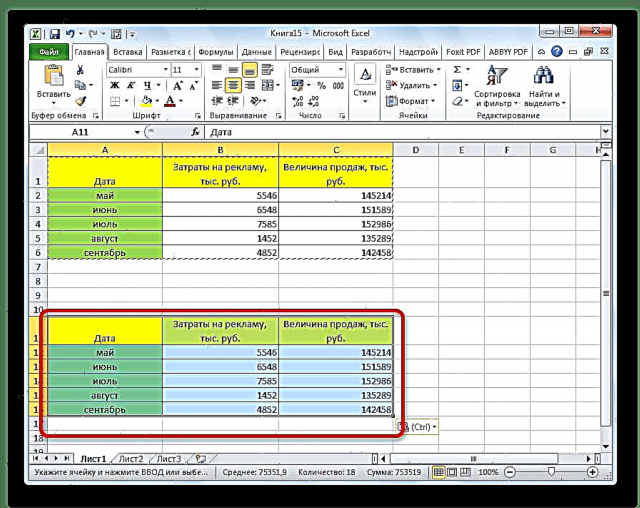
طریقہ 4: بطور تصویر داخل کریں
ایسے اوقات ہوتے ہیں جب ٹیبل کو معمول کی شکل میں نہیں بلکہ ایک تصویر کے بطور ڈالنے کی ضرورت ہوتی ہے۔ اس مسئلے کو خصوصی داخل کرنے کی مدد سے بھی حل کیا جاتا ہے۔
- ہم مطلوبہ حد کو کاپی کرتے ہیں۔
- سیاق و سباق کے مینو کو داخل کرنے اور کال کرنے کے لئے ایک جگہ کا انتخاب کریں۔ نقطہ پر جائیں "خصوصی داخل کریں". بلاک میں "اندراج کے دیگر اختیارات" آئٹم منتخب کریں "ڈرائنگ".
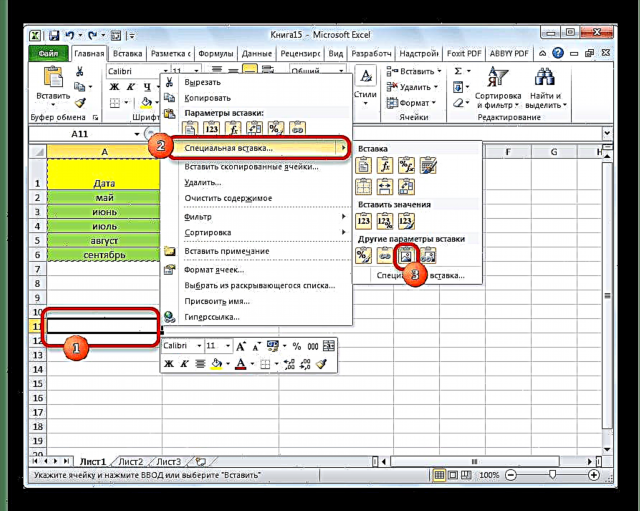
اس کے بعد ، بطور تصویر شیٹ پر ڈیٹا ڈالا جائے گا۔ قدرتی طور پر ، اس طرح کے ٹیبل میں ترمیم کرنا اب ممکن نہیں ہوگا۔
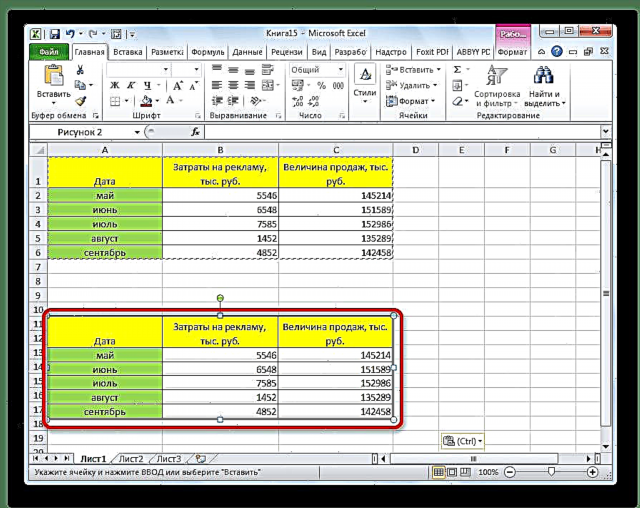
طریقہ 5: شیٹ کاپی کریں
اگر آپ پوری ٹیبل کو کسی اور شیٹ پر مکمل طور پر کاپی کرنا چاہتے ہیں ، لیکن اسی وقت اسے سورس سے بالکل مماثل رکھیں ، پھر اس صورت میں ، پوری شیٹ کاپی کرنا بہتر ہے۔ اس معاملے میں ، یہ طے کرنا ضروری ہے کہ آپ واقعی وہ سب کچھ منتقل کرنا چاہتے ہیں جو سورس شیٹ پر ہے ، بصورت دیگر یہ طریقہ کارآمد نہیں ہوگا۔
- شیٹ کے تمام خلیوں کو دستی طور پر منتخب نہ کرنے کے ل In ، اور اس میں کافی وقت لگے گا ، افقی اور عمودی کوآرڈینیٹ پینلز کے درمیان واقع مستطیل پر کلک کریں۔ اس کے بعد ، پوری شیٹ کو اجاگر کیا جائے گا۔ مندرجات کی کاپی کرنے کے لئے ، ہم کی بورڈ پر ایک مرکب ٹائپ کرتے ہیں Ctrl + C.
- ڈیٹا داخل کرنے کیلئے ، ایک نئی شیٹ یا ایک نئی کتاب (فائل) کھولیں۔ اسی طرح ، پینلز کے چوراہے پر واقع مستطیل پر کلک کریں۔ ڈیٹا داخل کرنے کے ل to ، ہم بٹنوں کا ایک مجموعہ ٹائپ کرتے ہیں Ctrl + V.
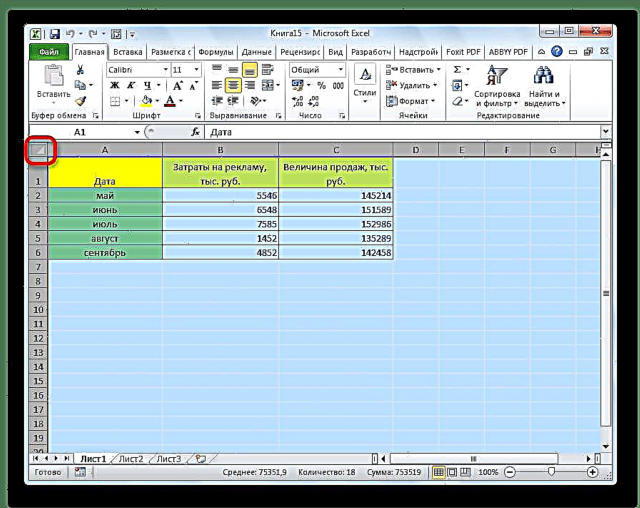

جیسا کہ آپ دیکھ سکتے ہیں ، ان اقدامات کو انجام دینے کے بعد ، ہم میز اور اس کے باقی مشمولات کے ساتھ شیٹ کاپی کرنے میں کامیاب ہوگئے تھے۔ ایک ہی وقت میں ، نہ صرف اصلی شکل بندی ، بلکہ خلیوں کے سائز کو بھی بچانا ممکن تھا۔
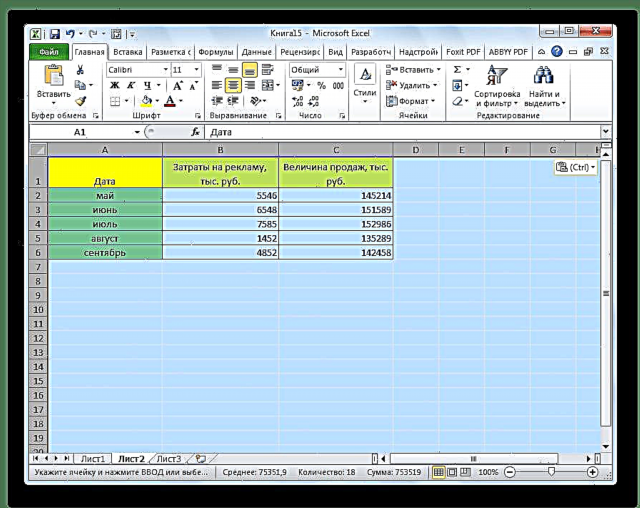
اسپریڈشیٹ ایڈیٹر ایکسل کے پاس میزوں کی بالکل اسی شکل میں کاپی کرنے کے لئے ایک وسیع ٹول کٹ ہے جس کی صارف کو ضرورت ہے۔ بدقسمتی سے ، ہر کوئی خصوصی پیسٹ اور کاپی کرنے والے دیگر اوزار کے ساتھ کام کرنے کی باریکیوں کے بارے میں نہیں جانتا ہے ، جو اعداد و شمار کی منتقلی کی صلاحیت کو نمایاں طور پر بڑھا سکتا ہے ، اور ساتھ ہی صارف کی کارروائیوں کو خود کار بناتا ہے۔















